Ecosyste.ms: Awesome
An open API service indexing awesome lists of open source software.
https://github.com/theextensional/knowledge
https://github.com/theextensional/knowledge
Last synced: about 1 month ago
JSON representation
- Host: GitHub
- URL: https://github.com/theextensional/knowledge
- Owner: theextensional
- Created: 2021-02-08T12:03:22.000Z (almost 4 years ago)
- Default Branch: main
- Last Pushed: 2023-09-17T15:51:31.000Z (over 1 year ago)
- Last Synced: 2024-03-26T11:47:10.007Z (9 months ago)
- Homepage:
- Size: 93.8 MB
- Stars: 7
- Watchers: 4
- Forks: 6
- Open Issues: 1
-
Metadata Files:
- Readme: README.md
- Funding: .github/FUNDING.yml
Awesome Lists containing this project
README
# [Zettelkasten](db/Zettelkasten.md) в [Obsidian](db/Obsidian.md)
## С чего начать(подробнее)?
- [Длиннудное руководство для вдохновения (Youtube)](https://youtu.be/PiS3pRRj994)
- [Obsidian (скачать)](https://obsidian.md/)
## Быстрый старт
- Создать форк и скачать архив знаний (текущая версия - [https://github.com/TVP-Support/knowledge](https://github.com/TVP-Support/knowledge)) 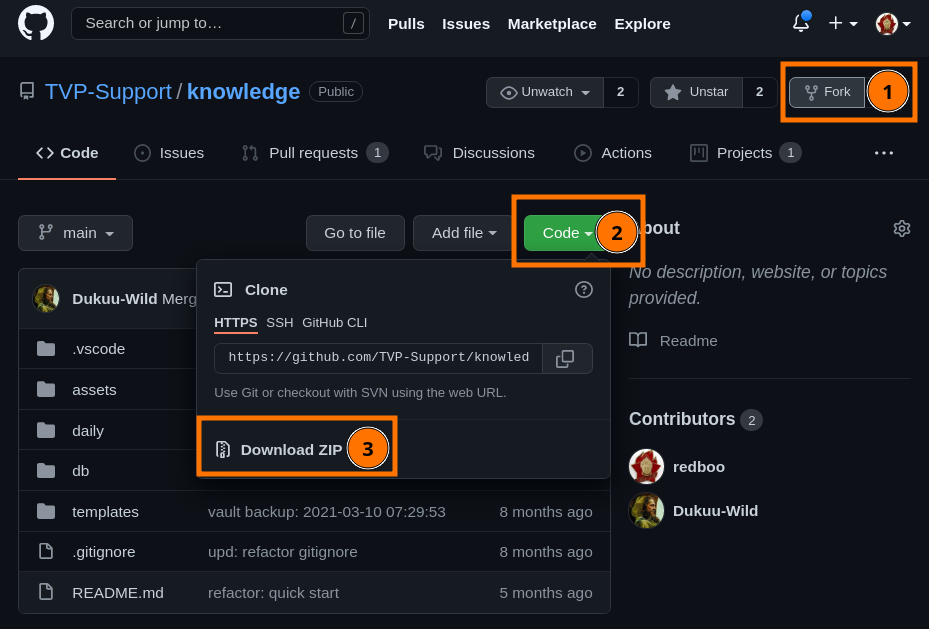
- Скачать+установить обсидиан [https://obsidian.md/download](https://obsidian.md/download)
- Из обсидиан открыть (распакованный в удобное место) архив знаний 
- ~~Тратить время и раздражатсья~~ Получать новые знания и наслаждаться!
## Добавление новой заметки
- `Ctrl+O` ➜ Название (смотрим есть ли уже такая), если нет - делаем
- Применение шаблона для создания заметки: в меню команд `Ctrl+P` выберите пункт `Templates: Insert template` и выберите шаблон из списка, например: `0 New Note`
- Быстрое создание заметки: создайте ссылку `[[название заметки]]`, установите курсор на эту ссылку и нажмите `Alt+Enter`
- Для вставки изображения используем ``
### Хештеги
1. Хештег всегда начинается с # (напр.: #программирование)
2. Все слова пишутся слитно, без пробелов и знаков препинания (напр.: #текстовыйредактор)
3. Не стоит использовать более трёх слов. Слишком длинная формулировка путает пользователя
4. Вложенные теги: #язык/программирования или #язык/иностранный . Для древовидного отображения тегов, нажмите `Ctrl+P` и выберите пункт `Tag pane: Show tag pane`
### Ссылки
По умолчанию Obsidian вставляет внутренние ссылки в виде так называемых Wikilinks `[[ссылка]]`, но данный формат не является тегом разметки MarkDown и может не поддерживается другими программами. Для этого рекомендуется в настройках раздела `Files & Links` отключить `Use [[Wikilinks]]` и вместо этого использовать плагин **Wikilinks to MDlinks**. Чтобы применить, установите курсор на ссылку в формате Wikilinks, нажмите `Ctrl+P` и выберите пункт `Wikilinks to MDlinks`
## Принципы
- Все заметки в одну папку ([Почему в одну?](db/Zettelkasten.md))
- Удобно рассматривать связи в режиме графа `Ctrl+G` или локального графа, вызовите меню команд `Ctrl+P` и выберите пункт `Graph view: Open local graph`
- Иногда можно открыть рандомную заметку и подумать над связями. Выберите в меню команд `Ctrl+P` пункт `Random note: Open random note` или в левом боковом меню кликните по иконке с игральным кубиком 🎲
[](./assets/Zettelkasten%20graph%20example.png)
## Поиск
- Быстрый переключение `Ctrl+O`
- Расширенный поиск `Ctrl+Shift+F`
- Обзор графов: общий `Ctrl+G` или локальный (рекомендуемое сочетание клавиш `Ctrl+Shift+G`)
## Папки
- `db` — все заметки
- `daily` — ежедневные заметки
- `ideas` — личные идеи в формате Zettelkasten
- `assets` — прикрепляемые файлы
- `templates` — шаблоны